- Vai man vajadzētu jaunināt uz Windows 10?
- 5 labākās Windows 10 funkcijas
- Kā lejupielādēt Windows 10
- Kā ierakstīt Windows 10 ISO diskā
- Windows 10 padomi un ieteikumi, kas jums jāzina
- Kā labot Windows atjauninājumu, ja tas iestrēgst sistēmā Windows 10
- Kā labot izvēlni Sākt operētājsistēmā Windows 10
- Kā novērst visas pārējās Windows 10 problēmas
- Kā atspējot Cortana operētājsistēmā Windows 10
- Kā veikt defragmentu operētājsistēmā Windows 10
- Kā saņemt palīdzību operētājsistēmā Windows 10
- Kā palaist Windows 10 drošajā režīmā
- Kā dublēt operētājsistēmu Windows 10
- Kā apturēt Windows 10 lejupielādi
Ja rodas problēmas ar Windows 10 instalēšanu, ieteicams palaist datoru drošajā režīmā. Vislabāk ir uzskatīt drošo režīmu kā samazinātu Windows versiju, jo tas tiek startēts tikai ar Windows pamata failiem un pamatdatnēm un neko vairāk. Ja problēma nerodas, kad dators ir drošajā režīmā, jūs zināt, ka tā nav saistīta ar Windows 10 noklusējuma failiem vai draiveriem. Izklausās noderīgi? Ja tā, šeit ir divi veidi, kā palaist ierīci drošajā režīmā.
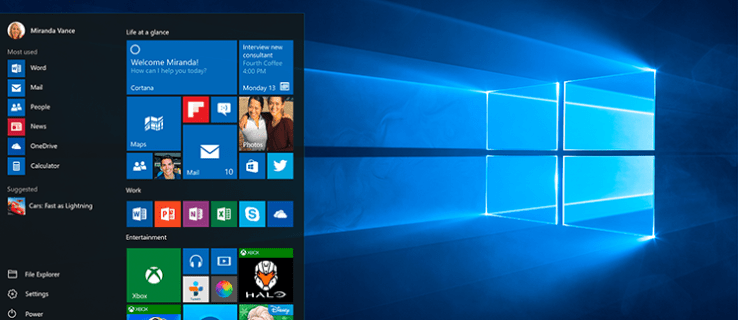
Kā palaist Windows 10 datoru drošajā režīmā no iestatījumiem
- Ja jau esat pieteicies sistēmā Windows 10, ar dažiem vienkāršiem klikšķiem varat atsāknēt datoru drošajā režīmā. Vispirms dodieties uz Iestatījumi, nospiežot Windows+I, vai dodieties uz izvēlni Sākt un pēc tam uz Iestatījumi.

- Dodieties uz Atjaunināšana un drošība un pēc tam uz Atkopšana.

- Atlasiet Papildu palaišana | Restartēt tagad. Tas liks jūsu datoram restartēt īpašu opciju izvēles ekrānu.

- Ekrānā Izvēlēties opciju atlasiet Problēmu novēršana | Papildu opcijas | Startēšanas iestatījumi | Restartēt.
- Kad dators ir atkal palaists un esat sasniedzis pierakstīšanās ekrānu, atlasiet opciju 4 vai nospiediet taustiņu F4, lai palaistu datoru drošajā režīmā. Ja jums ir nepieciešams arī pārlūkot internetu drošajā režīmā, atlasiet opciju 5 vai nospiediet taustiņu F5, lai izmantotu drošo režīmu ar tīklu.
Kā palaist Windows 10 datoru drošajā režīmā no pierakstīšanās ekrāna
- Pēc datora restartēšanas turiet nospiestu taustiņu Shift, kamēr atlasāt Power | Restartēt.

- Kad dators būs restartēts otro reizi, pierakstīšanās ekrānā tiks parādīts opciju saraksts. Izvēlieties 4. opciju vai nospiediet taustiņu F4, lai palaistu datoru drošajā režīmā. Ja jums ir nepieciešams arī pārlūkot internetu drošajā režīmā, atlasiet opciju 5 vai nospiediet taustiņu F5, lai izmantotu drošo režīmu ar tīklu.
Vai meklējat VPN, ko izmantot operētājsistēmā Windows? Pārbaudiet Buffered, ko BestVPN.com nobalsoja par labāko VPN Apvienotajā Karalistē.




